Unity にエクスポートする前に、アンカーとして設定する内容を検討する必要があります。
アンカーは、キャラクターのアニメーション中にゲームエンジンで参照するキャラクター上の点です。
- 新しい描画レイヤーを作成し、作成するアンカーに従って名前を変更します。
- 描画レイヤーの[レイヤープロパティ]で、ピボットオプションが
埋め込みピボットを使用しない または描画レイヤーに埋め込みピボットを適用に設定されていることを確認します。 [親ペグに埋め込みピボットを適用]はUnityにうまくトランジションせず、ピボット情報が失われます。
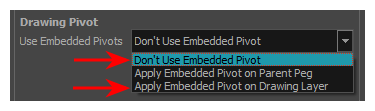
- これが完了したら、任意のアニメーションツールを使用して、[高度なアニメーション]ツールバーの[回転]ツールなど、レイヤーのピボットポイントを再配置できます。
- セットアップが完了したら描画レイヤーを選択し、[ゲーム]ツールバーの[アンカーを切り替え]
ボタンをクリックします。  複数選択を行い、複数の描画レイヤーに同時にアンカーを設定することもできます。
複数選択を行い、複数の描画レイヤーに同時にアンカーを設定することもできます。
描画レイヤーは、[タイムライン]ビュー